Stavningskontrollen inbyggd i Microsoft Word kan vara ett praktiskt verktyg för att hitta de svåra att missa fel. Med det aktiverat kontrollerar Word din stavning medan du skriver och ger en indikator på de felstavade orden.
Men den där snirkliga röda linjen kan vara distraherande. Kanske ser du det och korrigerar ordet omedelbart, eller så kanske du bestämmer dig för att låta det blänga på dig när du fortsätter. Hur som helst kan stavfelsindikatorn få dig att tappa fokus.
Lyckligtvis kan du stänga av den automatiska stavningskontrollen i Microsoft Word och kontrollera din stavning efter att du har slutfört ditt dokument. Detta hindrar dig från att bli distraherad och låter dig granska ditt dokument när du är redo. Här är hur.
Hur man inaktiverar stavningskontroll i Word på Windows
Så här inaktiverar du stavningskontrollen i Word på Windows:
- Öppna ditt dokument och tryck på Arkiv > Alternativ .
- Välj Korrektur på vänster sida.
- Flytta till avsnittet "När du korrigerar stavning och grammatik i Word" och avmarkera rutan för Kontrollera stavning medan du skriver .
- Alternativt kan du avmarkera rutan för Markera grammatikfel när du skriver direkt under den.
- Klicka på OK för att spara dina ändringar.
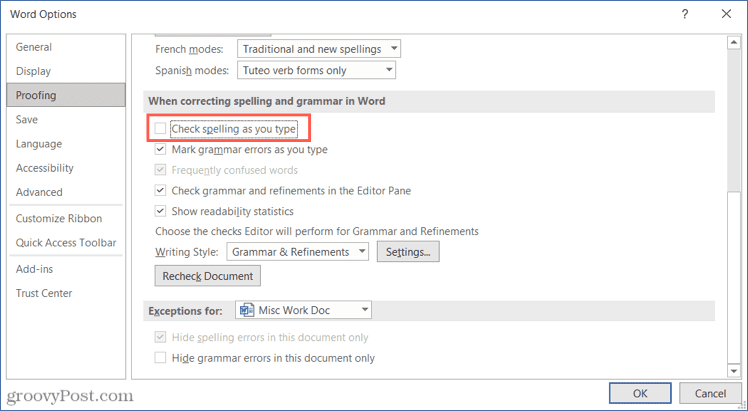
Hur man manuellt söker efter fel i Word på Windows
När du är redo att köra stavningskontrollen manuellt kan du göra det på ett av två enkla sätt.
Om du har ikonen för stavnings- och grammatikkontroll i statusfältet längst ned i Word-fönstret, klicka på den.
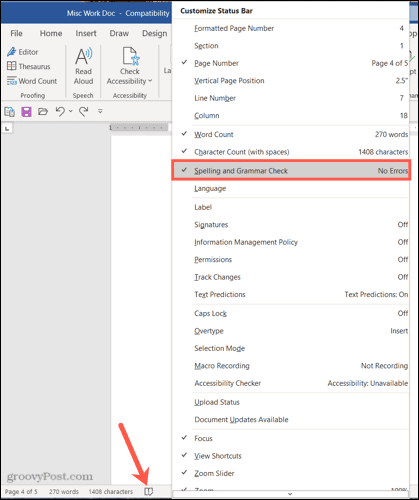
Du kan också gå till fliken Granska och klicka på Editor längst upp till vänster på menyfliksområdet.
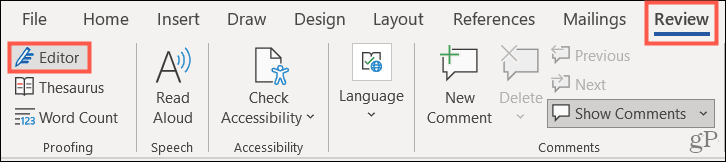
För ett annat snabbt sätt att granska dokumentet, titta på hur du använder en kortkommando för stavningskontroll i Word i Windows.
Hur man inaktiverar stavningskontroll i Word på Mac
Så här inaktiverar du stavningskontrollen i Word på Mac:
- Öppna ditt dokument och tryck på Word > Inställningar från menyraden.
- Klicka på Stavning och grammatik .
- I avsnittet Stavning avmarkerar du rutan för Kontrollera stavning medan du skriver .
- Om du vill kan du också stoppa grammatikkontrollen medan du arbetar genom att avmarkera rutan för Kontrollera grammatik medan du skriver i avsnittet Grammatik.
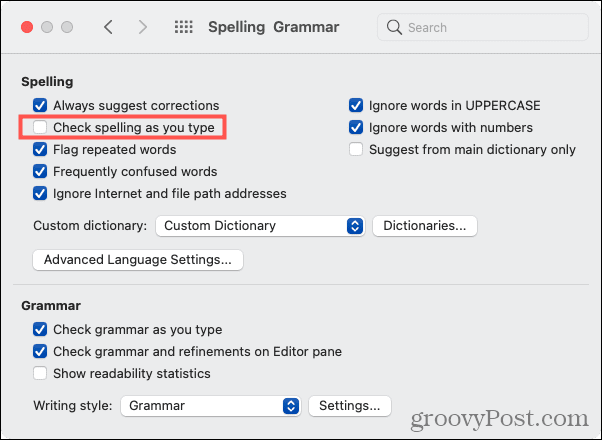
Du kan sedan stänga fönstret Word-inställningar. Vid denna tidpunkt bör stavningskontrollen vara inaktiverad och du bör inte behöva oroa dig för att röda vågiga linjer dyker upp när du arbetar med ditt dokument.
Hur man manuellt letar efter fel i Word på Mac
När du är redo att köra stavningskontrollen manuellt i Word på Mac kan du använda liknande metoder som nämns ovan för Windows-användare.
Klicka antingen på ikonen för stavnings- och grammatikkontroll i statusfältet eller gå till fliken Granska och klicka på Editor i menyfliksområdet. Båda metoderna bör ge dig en snabb överblick över eventuella stavnings- eller grammatiska fel som du har missat.
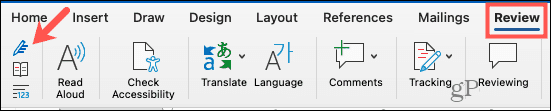
Hur man inaktiverar stavningskontroll i Word Online
Du kan också inaktivera stavningskontrollfunktionen i Word online.
Så här inaktiverar du stavningskontroll i Word online:
- Börja med att logga in och öppna ditt dokument.
- Gå till fliken Granska .
- Klicka på rullgardinsmenyn Redigerare och välj Ange korrekturspråk .
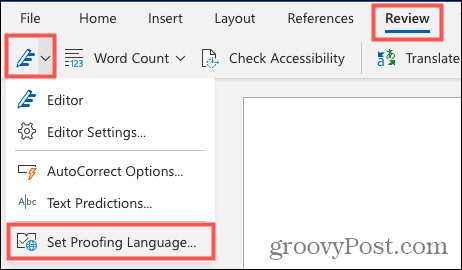
- I fönstret som visas markerar du rutan Kontrollera inte stavning eller grammatik .
- Klicka på OK .
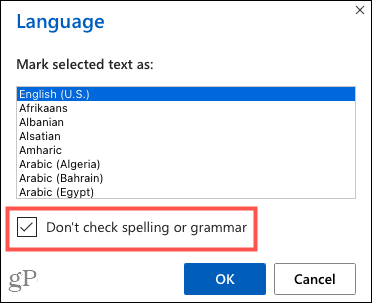
Som du kan se, inaktiverar stavningskontroll i Word online också grammatikkontroll som standard.
Hur man manuellt letar efter fel i Word Online
När du är redo att köra stavningskontrollen manuellt i ditt Word-dokument online, gå till fliken Granska , klicka på rullgardinsmenyn Redigerare och välj Redigerare .
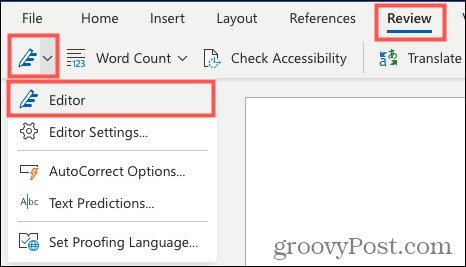
Använd stavningskontroll när det fungerar för dig
Även om Words automatiska stavningskontroll är bekväm, är det inte alltid fördelaktigt att använda den medan du skriver. Om du märker att du blir distraherad av det är det enkelt att stänga av stavningskontrollen. Kom bara ihåg att köra den manuella stavningskontrollen för att hålla ett öga på eventuella fel, särskilt för professionella dokument eller skolpapper.
För mer, ta en titt på hur du använder Microsoft Editor i Word eller hur du anpassar autokorrigering i Word på både Windows och Mac.

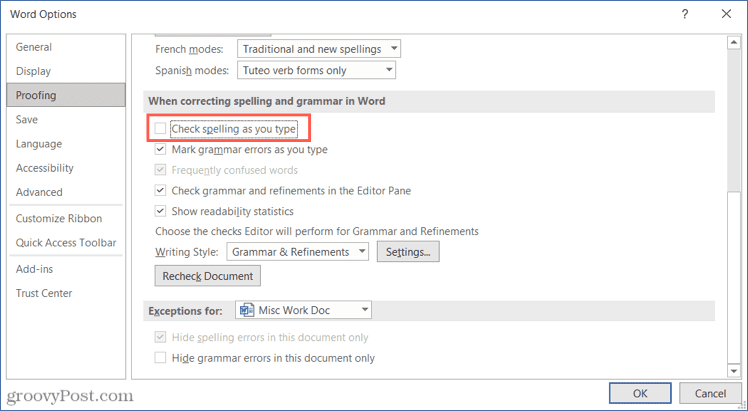
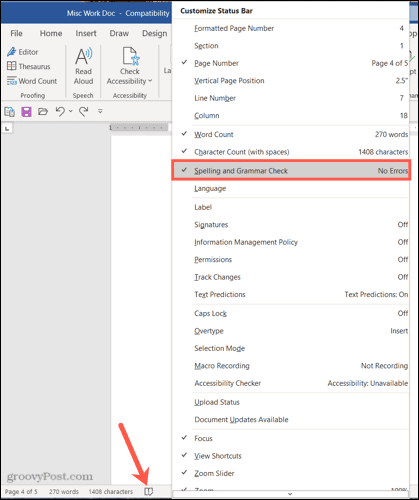
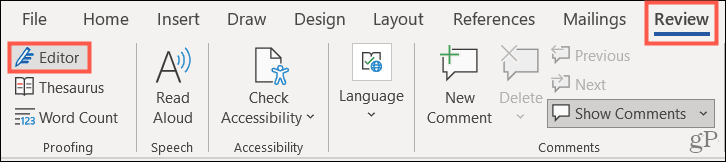
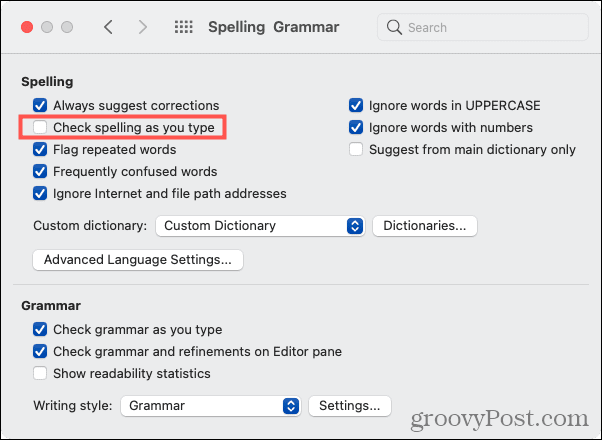
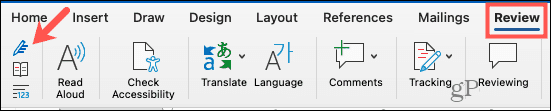
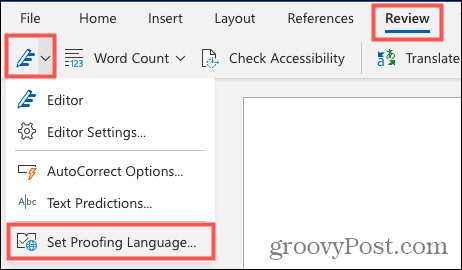
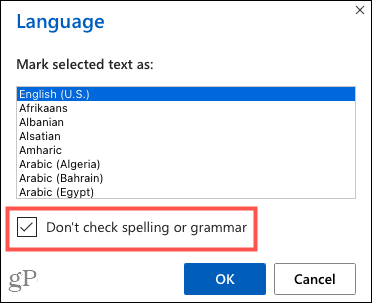
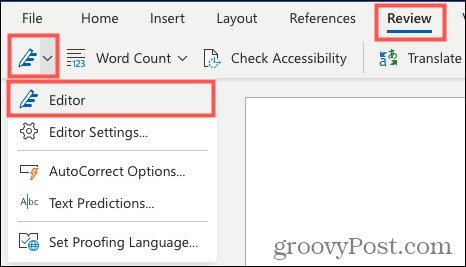



![[100% löst] Hur åtgärdar jag meddelandet Fel vid utskrift i Windows 10? [100% löst] Hur åtgärdar jag meddelandet Fel vid utskrift i Windows 10?](https://img2.luckytemplates.com/resources1/images2/image-9322-0408150406327.png)




![FIXAT: Skrivare i feltillstånd [HP, Canon, Epson, Zebra & Brother] FIXAT: Skrivare i feltillstånd [HP, Canon, Epson, Zebra & Brother]](https://img2.luckytemplates.com/resources1/images2/image-1874-0408150757336.png)